Como cortar e editar fotos no iPhone ou iPad

Editar fotos no seu iPhone ou iPad é realmente fácil. O aplicativo Fotos no iOS traz muitos recursos para ele, incluindo a capacidade de cortar, ajustar a cor, fazer ajustes de um toque e muito mais.
Neste artigo, mostraremos como acessar o aplicativo Fotos. ferramentas de edição usando um iPhone. Se você fizer isso em um iPad, verá as mesmas ferramentas e botões, mas eles podem estar em locais ligeiramente diferentes.
Para editar uma foto, toque em para selecioná-la em sua coleção.
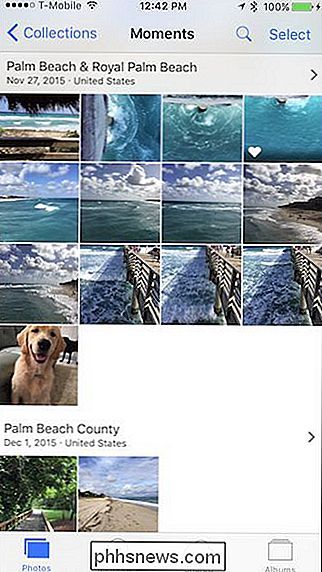
Em seguida, toque em Editar. botão, que se parece com três controles deslizantes um em cima do outro.

Quando você abre uma foto para editar, verá quatro controles: girar / cortar, filtros, ajustes de cor e o botão mais.
A mágica A varinha no topo faz automaticamente as correções que a sua foto precisa. Em algumas fotos, onde pode haver incidência de olhos vermelhos, um botão de redução de olhos vermelhos pode aparecer (na foto abaixo, no canto superior esquerdo).

A ferramenta de corte permite girar livremente as fotos ou arrastar os cantos para dentro. . Além disso, aqui no canto inferior esquerdo, você vê outro ícone que permite girar a foto em incrementos de 45 graus.
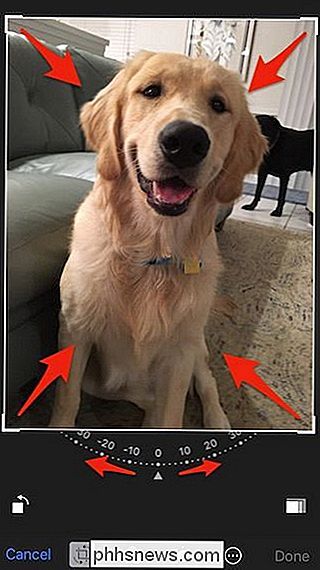
Se você deseja restringir sua cultura a uma proporção específica, toque no botão (na foto acima). no canto inferior direito), e o Photos apresentará uma lista.
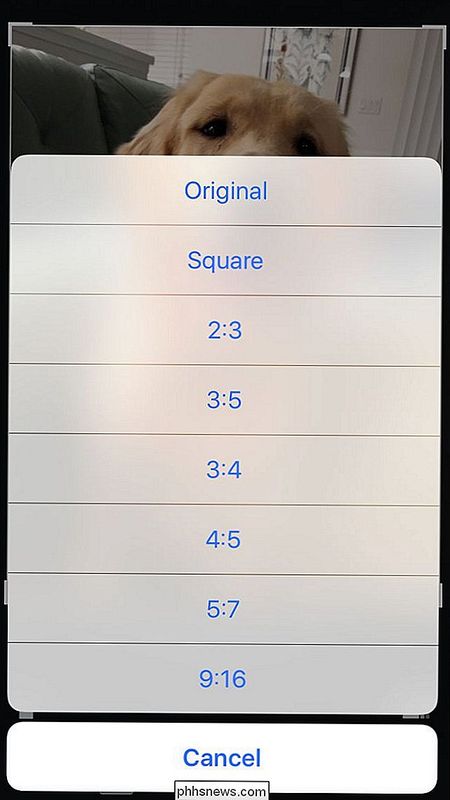
Além dos controles simples de cortar e girar, o Photos também tem um filtro que você pode experimentar. Isto é completamente não-destrutivo, então se nenhum deles é atraente, você pode simplesmente reverter para o original tocando em “Cancelar”.
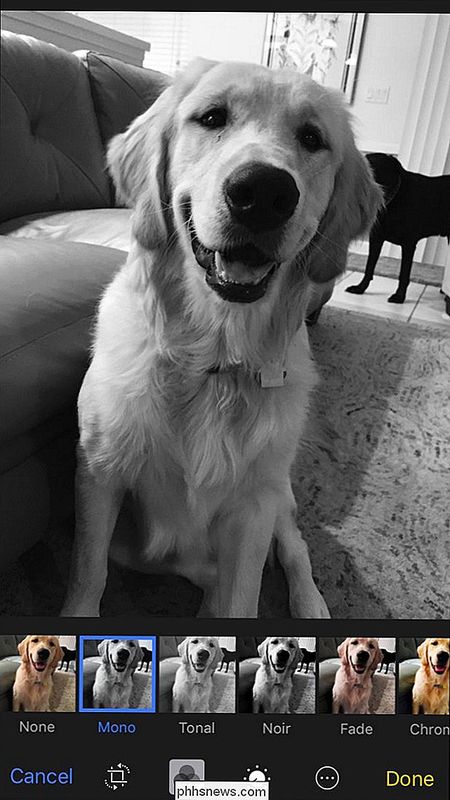
Preto e branco realmente trazem a adorabilidade.
Ajustes manuais permitem que você mude sua foto iluminação (exposição, destaque, sombras, etc.), cor (saturação, contraste, conversão) e também níveis preto e branco (tom, granulação e assim por diante). Tudo o que você pode selecionar a partir dos efeitos predefinidos pode ser realizado usando os controles manuais, e você pode usar os controles manuais para ajustar ainda mais os presentes.
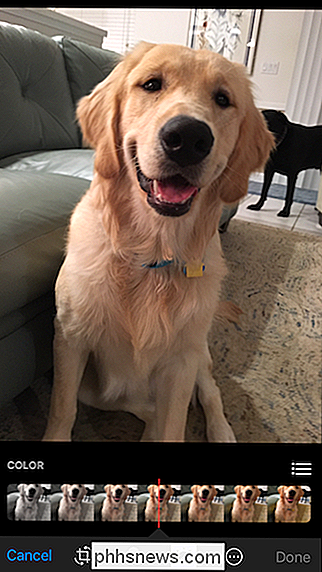
Ao fazer ajustes manualmente, você pode deslizar o controle para cima ou para baixo rapidamente. Se você realmente quer aprofundar as coisas e executar edições refinadas, clique nas três linhas conforme indicado pela seta.
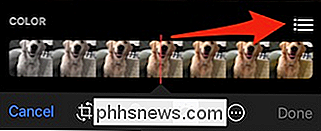
Estas são as subopções que vemos no seletor de cores. Se você tocar em qualquer um desses itens, poderá fazer ajustes ainda mais específicos na saturação, contraste ou transmissão da foto. você faz ajustes da mesma maneira para Light e B & W também.
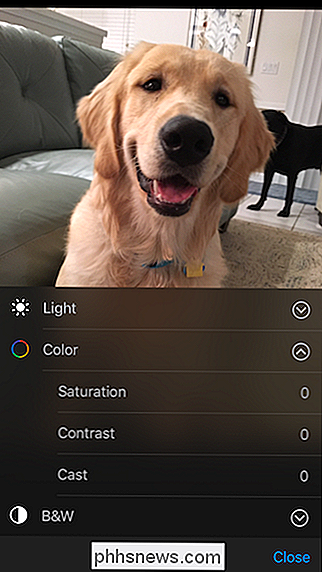
Sempre que terminar de fazer edições, você precisa tocar no botão "Concluído". Se você decidir descartar as alterações, toque em "Cancelar" para abandonar as alterações.
Por fim, se perceber que deseja desfazer todas as alterações, reabra a foto editada e toque em "Reverter".
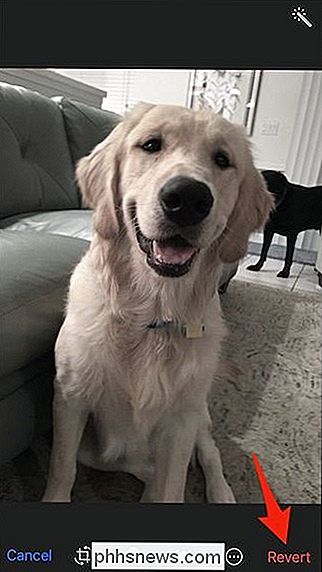
Mas espere, ainda não terminamos. As fotos também oferecem a capacidade de marcar suas fotos com desenhos, texto e ampliações. Toque no botão Mais (o último botão à direita) e depois em “Marcação”.
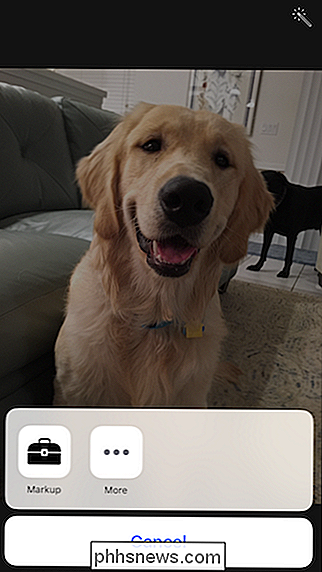
Agora você pode adicionar seus próprios toques pessoais às suas fotos e compartilhá-las com amigos e familiares. Como sempre, se você não estiver satisfeito com suas alterações, basta tocar em "Cancelar" para descartá-las.
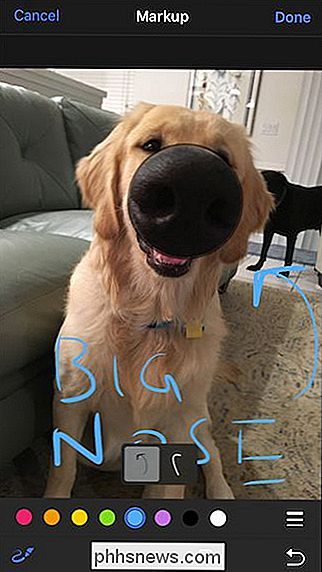
As fotos fazem muito por um pequeno aplicativo no seu iPhone ou iPad, e você pode editar fotos ao vivo também
RELACIONADOS: Como tirar fotos ao vivo impressionantes com o seu iPhone
É claro que isso não substituirá um editor de fotos completo que você pode encontrar em um PC de mesa, mas não é esse o caso. ponto. O objetivo das fotos é permitir que você faça alterações rápidas e fáceis sem precisar pular em um computador ou usar outro aplicativo.
Além disso, o iPhone normalmente tira fotos boas o suficiente para fazer pequenos ajustes. Então, para aqueles momentos em que você quer fazer apenas um pequeno ajuste aqui e ali, as ferramentas de edição do Photos lhe dão esse poder.

Como cortar e editar fotos no iPhone ou iPad
Editar fotos no seu iPhone ou iPad é realmente fácil. O aplicativo Fotos no iOS traz muitos recursos para ele, incluindo a capacidade de cortar, ajustar a cor, fazer ajustes de um toque e muito mais. Neste artigo, mostraremos como acessar o aplicativo Fotos. ferramentas de edição usando um iPhone. Se você fizer isso em um iPad, verá as mesmas ferramentas e botões, mas eles podem estar em locais ligeiramente diferentes.

Como ignorar a lixeira e excluir instantaneamente arquivos no OS X
No Windows, você pode transformar a Lixeira em uma lixeira segurando a tecla “Shift” para excluir permanentemente um arquivo. Os usuários de Mac não tiveram tanta sorte, até o lançamento do OS X 10.11 El Capitan. A exclusão de arquivos no OS X nunca foi um processo particularmente conveniente. Até a versão mais recente, os usuários do Mac tiveram que mover os arquivos para a lixeira e esvaziar a lixeira para excluí-la permanentemente.



